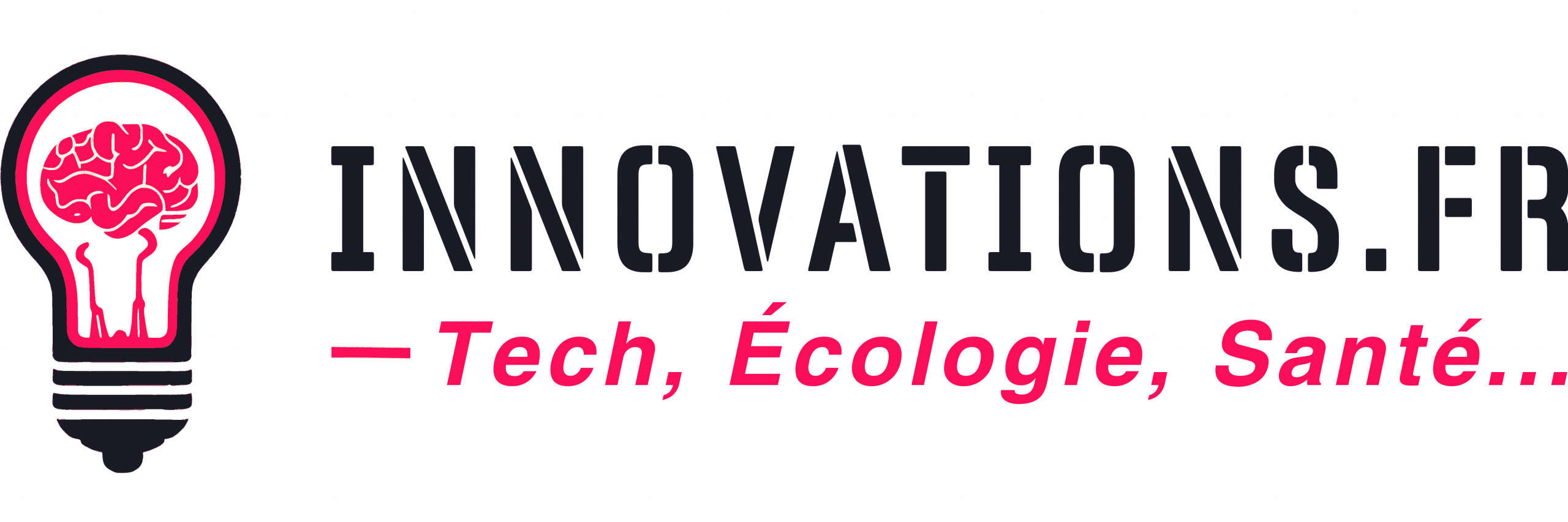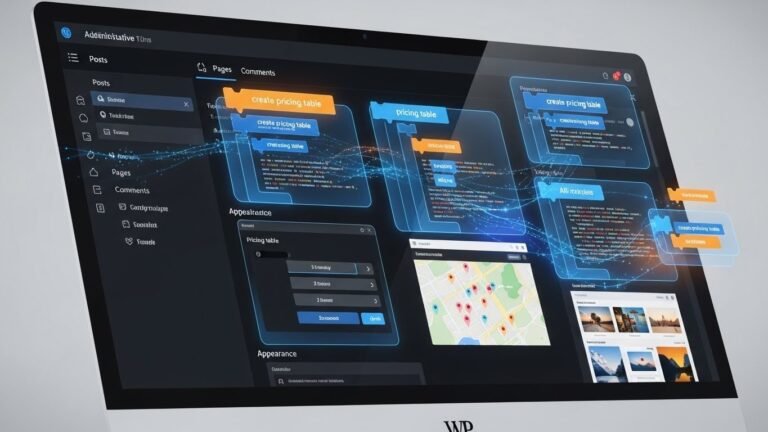Désactiver Apple Intelligence : étapes iPhone, iPad et Mac
L'intelligence artificielle est au coeur de notre quotidien numérique, mais tous les utilisateurs n'adhèrent pas forcément à cette tendance. Avec la dernière mise à jour logicielle d'Apple, la fonctionnalité Apple Intelligence est activée par défaut sur les appareils récents. Si vous souhaitez la désactiver, suivez le guide !
Pourquoi désactiver Apple Intelligence ?
Les raisons de vouloir couper Apple Intelligence sont multiples. Certains s'inquiètent de l'impact environnemental de l'IA ou des positions politiques de certains acteurs majeurs du secteur. D'autres trouvent simplement que la fonctionnalité n'est pas encore au point, comme en témoignent les nombreux ratés recensés sur les réseaux sociaux.
Quelle que soit votre motivation, il est bon de savoir que désactiver Apple Intelligence est un jeu d'enfant. La manipulation est quasiment identique sur iPhone, iPad et Mac. Suivez le guide étape par étape.
Étape 1 : Accédez aux paramètres
Rendez-vous dans l'application Réglages sur iOS ou dans les Réglages Système sur macOS.
Étape 2 : Localisez le menu Apple Intelligence
Sur Mac, cliquez sur Apple Intelligence. Si la fonctionnalité est activée, désactivez-la en cliquant sur le bouton. Vous pouvez aussi en profiter pour désactiver Siri si vous le souhaitez.
Sur iOS, faites défiler jusqu'à Apple Intelligence et Siri, puis touchez le bouton pour désactiver. Là aussi, vous pouvez couper Siri, ce qui est recommandé pour des raisons de confidentialité, en particulier sur l'écran de verrouillage.
Étape 3 : Confirmez la désactivation
Sur Mac, une fenêtre de dialogue s'ouvre pour vous demander de confirmer l'arrêt d'Apple Intelligence. Cliquez sur Désactiver pour valider.
Notez qu'Apple a conçu ses fonctionnalités IA dans une optique de respect de la vie privée via son système de "cloud privé". Concrètement, aucune donnée personnelle ne transite par les serveurs d'Apple Intelligence.
En résumé pour désactiver Apple Intelligence
- Allez dans les Réglages / Réglages Système
- Trouvez le menu Apple Intelligence (et Siri sur iOS)
- Désactivez la fonctionnalité en touchant/cliquant le bouton
- Confirmez si nécessaire
Et voilà, vous avez repris le contrôle de votre expérience IA sur iPhone, iPad ou Mac en quelques clics. N'hésitez pas à partager cet article si vous pensez qu'il peut aider votre entourage. Apple Intelligence n'est pas une fatalité !